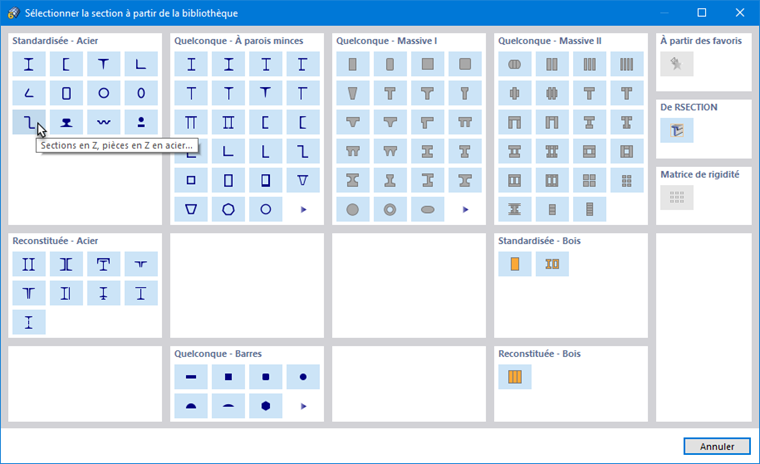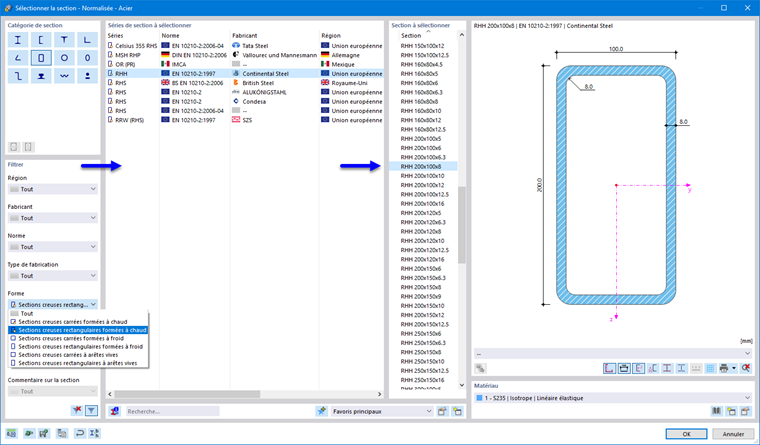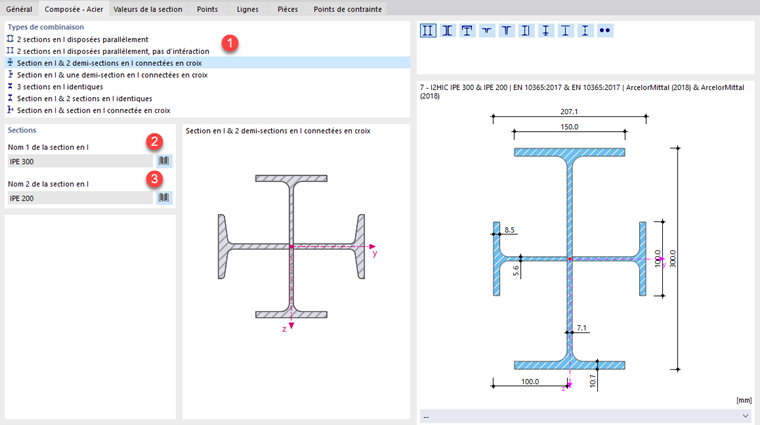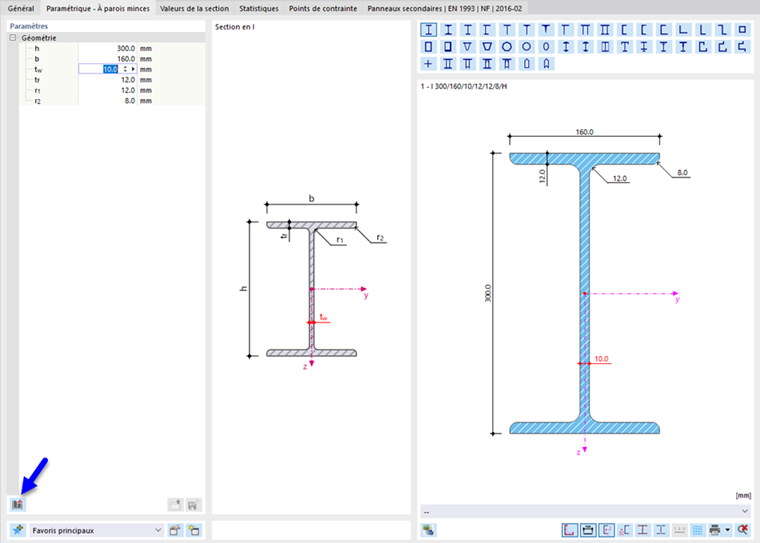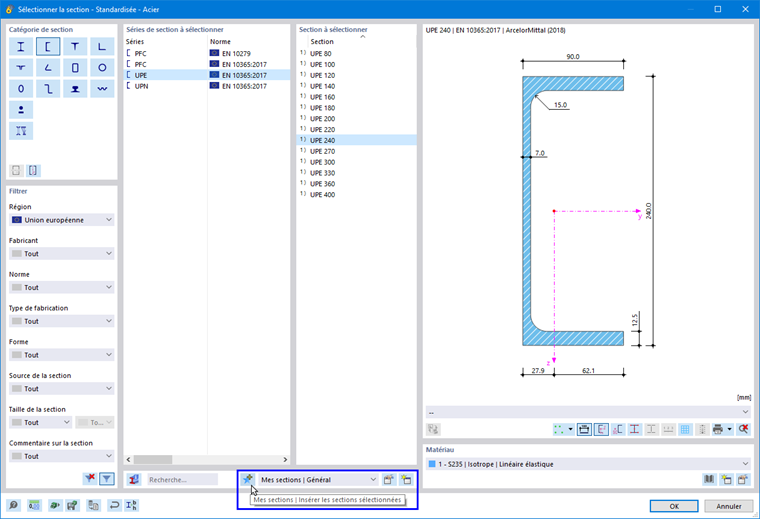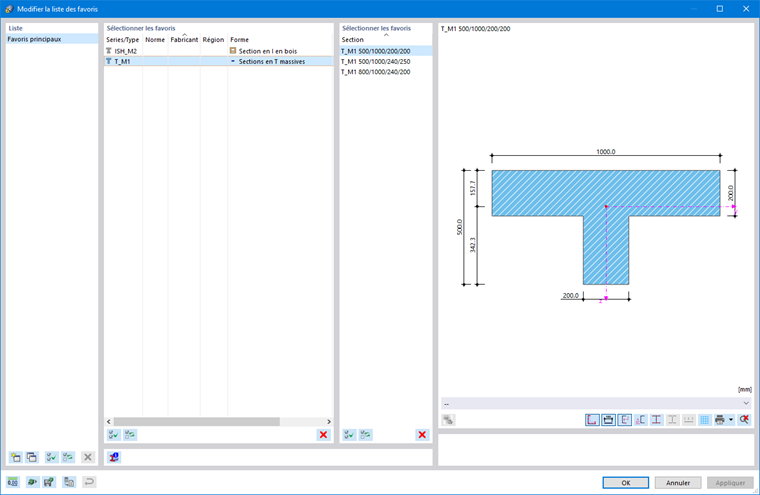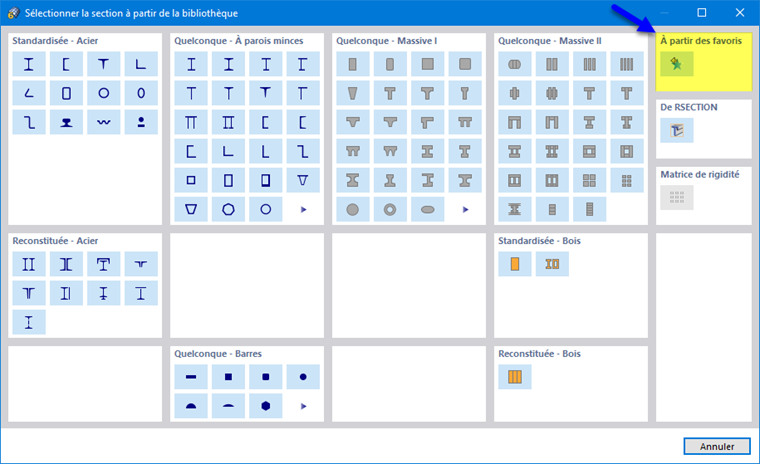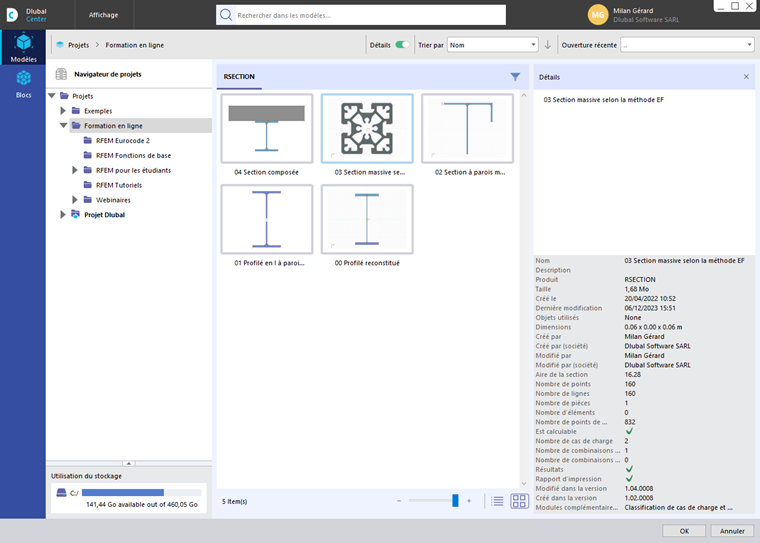Beaucoup de sections transversales sont stockées dans une base de données.
Ouvrir la bibliothèque
La bibliothèque est accessible dans la section de dialogue 'Nom' via le bouton
![]() (voir image
Nouvelle section
).
(voir image
Nouvelle section
).
La bibliothèque est divisée en sections avec différents types de sections transversales. Recherchez la catégorie de la section et cliquez sur le bouton avec l'icône appropriée.
Sections normalisées
Pour les sections de la catégorie 'Normalisé', une autre boîte de dialogue apparaît, vous permettant de sélectionner la section.
Pour la sélection de la section, vous pouvez utiliser les outils suivants :
- Réduisez l'offre avec les critères appropriés à gauche dans la section 'Filtre'.
- Utilisez la recherche en texte intégral en bas dans le champ 'Rechercher'.
Si vous souhaitez sélectionner un autre type de section, vous pouvez revenir à l'aperçu avec le bouton
![]() .
.
Définir un filtre
La section Filtre offre diverses possibilités de sélection. Vous pouvez filtrer les sections selon des critères spécifiques pour réduire l'offre (voir image Choisir un profil creux rectangulaire).
Série de sections à sélectionner
Dans la section centrale, la Série de sections doit être déterminée, dans laquelle le profil est catalogué. Les séries sont triées par norme, fabricant, région et méthode de production. Vous pouvez contrôler l'ordre de tri via les en-têtes de colonne.
Avec le bouton
![]() en bas de la section, vous pouvez vérifier les valeurs caractéristiques de la section sélectionnée.
en bas de la section, vous pouvez vérifier les valeurs caractéristiques de la section sélectionnée.
Section à sélectionner
Dans la section droite, vous pouvez sélectionner la Section qui doit être utilisée dans le modèle.
Avec OK ou la touche Entrée, vous transférez la section sélectionnée dans le dialogue 'Nouvelle section'.
Sections composées
Cette section offre la possibilité de combiner des sections normalisées de manière paramétrique. Vous revenez au dialogue 'Nouvelle section', qui présente maintenant un onglet supplémentaire.
Définissez dans la section 'Types de combinaison' comment les profils doivent être agencés (1). Dans la section 'Sections', vous pouvez alors sélectionner les sections pertinentes dans la bibliothèque l'une après l'autre en utilisant le bouton
![]() (2) (3).
(2) (3).
Sections à parois minces et épaisses
Si vous sélectionnez un type de section à parois minces ou épaisses dans la bibliothèque, vous pouvez définir ses paramètres géométriques dans le dialogue 'Nouvelle section'. Un onglet supplémentaire est disponible à cet effet.
Sections préférées
Les sections que vous utilisez souvent peuvent être enregistrées comme Mes sections. Elles sont alors disponibles dans d'autres projets comme sections préférées ("Favoris").
Pour enregistrer la section actuelle comme favori, cliquez sur le bouton en bas de la bibliothèque après avoir défini le profil ou les paramètres de définition
![]() . Cela place la section dans la catégorie 'Mes sections | Base'.
. Cela place la section dans la catégorie 'Mes sections | Base'.
Avec le bouton
![]() , vous pouvez vérifier vos sections préférées. Les sections enregistrées comme favoris sont listées dans le dialogue 'Modifier mes sections', triées par types de sections.
, vous pouvez vérifier vos sections préférées. Les sections enregistrées comme favoris sont listées dans le dialogue 'Modifier mes sections', triées par types de sections.
Avec le bouton
![]() , vous pouvez créer une nouvelle catégorie dans la liste des sections préférées.
, vous pouvez créer une nouvelle catégorie dans la liste des sections préférées.
Pour importer une section préférée de la bibliothèque, cliquez dans la section 'De 'Mes sections sur le bouton
![]() .
.
Sections RSECTION
Vous pouvez également importer dans RSTAB des sections définies par vous-même, créées dans le programme RSECTION. Pour ce faire, cliquez dans la section 'De RSECTION' sur le bouton
![]() . L'indication "Sélectionner la section au Dlubal Center" s'affiche ; le Centre Dlubal s'ouvre. Choisissez-y la section RSECTION.
. L'indication "Sélectionner la section au Dlubal Center" s'affiche ; le Centre Dlubal s'ouvre. Choisissez-y la section RSECTION.
Pour que la section puisse être importée, certaines conditions de licence doivent être remplies. Dans la section RSECTION, il est indiqué quelles licences étaient disponibles lors de l'enregistrement de la section dans RSECTION. Les règles suivantes s'appliquent :
- Vous n'avez pas besoin d'enregistrer la section RSECTION avec des résultats pour l'utiliser dans RSTAB.
- Lorsqu'un utilisateur ayant une licence RSECTION a créé et enregistré une section dans RSECTION, d'autres utilisateurs peuvent importer cette section dans RFEM, effectuer une analyse statique et utiliser le module d'extension de calcul comme le calcul en acier ou en aluminium, même s'ils ne disposent pas d'une licence pour RSECTION.